Dostaję sporo pytań dotyczących wgrywania firmware Supla do przełącznika Sonoff. Zależało mi, aby poniższa instrukcja wgrania Supla do Sonoff była maksymalnie prosta, więc jeśli taka nie będzie to proszę o info, w którym miejscu jest skomplikowana.
Instrukcja wgrania Supla do Sonoff została opracowana pod Windows.
Zanim wgrasz firmware Supla
- tracisz gwarancję producenta
- sprawdź, czy odpowiadają Ci możliwości oprogramowania Supla w porównaniu z oprogramowaniem oryginalnym
- nie można przywrócić oryginalnego oprogramowania, chyba, że zgrasz przed upgradem oryginalne oprogramowanie używając esptool
Instrukcja wgrania Supla do Sonoff
Co jest potrzebne:
- Konwerter USB na TTL 3.3V oparty na układzie CP2102 (Sterowniki do CP210x jeśli system sam nie doładuje) , od 5-13pln
- Oprogramowanie NodeMCU Flasher pobrane z https://github.com/nodemcu/nodemcu-flasher. W zależności od wersji Windows należy ściągnąć wersje 32 lub 64bit
- Kable wtyczka USB – gniazdo USB – do podłączenia Konwertera USB-TTL z komputerem
- 4 przewody, aby podłączyć konwerter USB-TTL z przełącznikiem – gniazdem szpilkowym
- Pobrany firmware Supla https://www.supla.org/download/
Krok 1: Rozbieramy obudowę, aby dostać się do środka. Widzimy tutaj 5 otworów pod przyciskiem. Te 5 otworów to złącza, które wykorzystamy do załadowania firmware

Sonoff w środku
Krok 2: Proponuję przylutować gniazdo szpilkowe w otworach. Ułatwi to przyczepienie kabli.
Krok 3: Podłączamy przewody konwertera USB-TTL z przełącznikiem. Należy zwrócić szczególną uwagę, który kabel podłączyć z którym otworem w przełączniku o konwerterze.
Krok 4: Wybór odpowiednich plików firmware. Po rozpakowaniu ściągniętego oprogramowania mamy dostępne dwa pliki (uwaga nr wersji lub nazwy plików mogą być inne – kwiest jaki firmware zostanie pobrany)
- boot_v1.5.bin
- sonoff_ds18b20_user1.1024.new.2.bin
Krok 5: Konfiguracja NodeMCU Flasher – wybór plików. Uruchamiany NodeMCU Flasher i przechodzimy do zakładki Config. Powinniśmy zobaczyć taki stan.
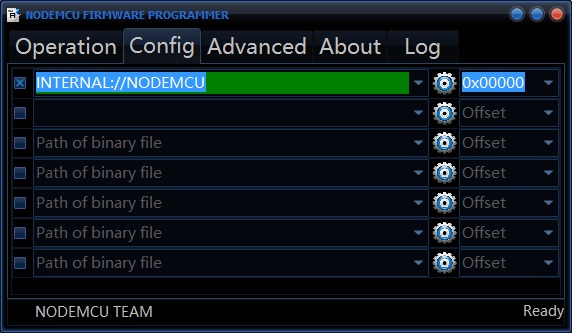
NodeMCU Firmware programmer
Ustawiamy pliki firmware do wgrania.
- Wciskamy pierwsze kółeczko w czerwonej ramce i wybieramy plik: boot_v1.5.bin
- Wciskamy drugie kółeczko w czerwonej ramce i wybieramy plik: sonoff_ds18b20_user1.1024.new2.bin
- Odpowiednio zaznaczamy / odznaczamy pliki do załadowania. Jak w żółtej ramce po lewej stronie
- Ustawiamy adresy w pamięci flash, gdzie mają zostać załadowane pliki. Jak w ramce po prawej stronie
- 0x00000 dla: boot_v1.5.bin
- 0x01000 dla: sonoff_ds18b20_user1.1024.new2.bin)
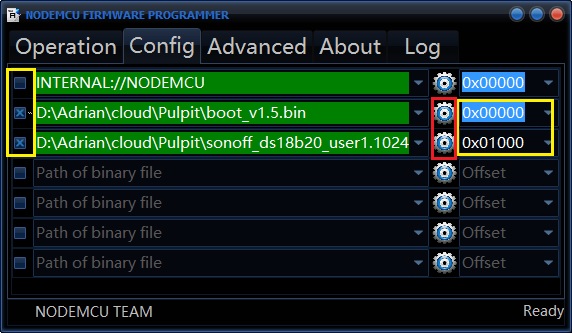
NodeMCU Firmware programmer
Krok 6: Konfiguracja NodeMCU Flasher – parametry wygrywania oraz urządzenia. Przechodzimy do zakładki Advanced i ustawiamy parametry, jak w żółtej ramce
Uwaga: Starsze wersje Sonoff (z przed maj 2017) mogą wymagać SPI Mode : QIO. Sugeruje najpierw spróbować wgrać z DOUT, jeśli nie pójdzie zmienić na QIO.
Krok 7: Wgrywamy firmware. Przechodzimy do zakładki Operations.
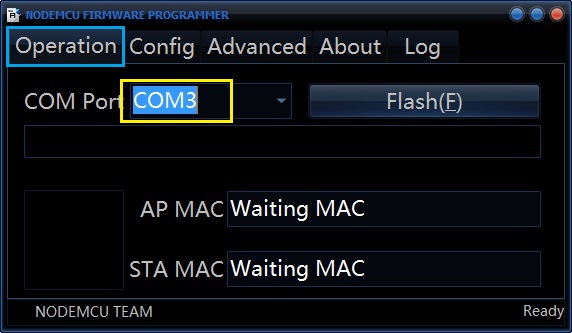
NodeMCU Firmware programmer
Ważne: wprowadzamy przełącznik sonoff w tryb wgrywania firmware.
- Kabel USB musi być odłączony od komputera
- Wciskamy i trzymamy przycisk w przełączniku sonoff
- Wkładamy do złącza USB w komputerze, kabel USB do którego podpięty jest konwerter USB-TTL (patrz Krok 3), a do którego podpięty jest już przełącznik sonoff.
- Puszczamy przycisk w przełączniku sonoff
Teraz przełącznik sonoff powinien być w trybie wgrywania firmware.
Wybieramy odpowiedni port COM, żółta ramka oraz wciskamy przycisk Flash. Powinniśmy zaobserwować wgrywanie się firmware, jak na poniższym przykładzie. Jeśli po wciśnięciu przycisku Flash nic się nie dzieję, to trzeba sprawdzić może na innym porcie COM
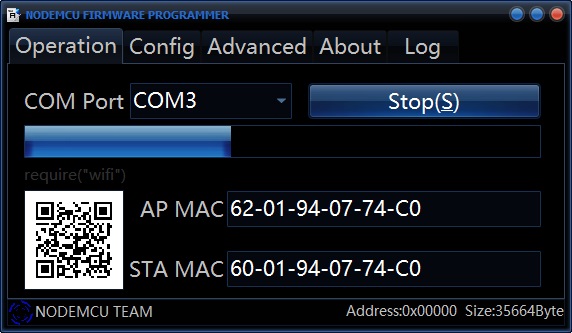
NodeMCU Firmware programmer
Podczas wgrywania firmware Supla wgrywane są 2 pliki więc będą 2 przebiegi wgrywania, jeden po drugim. Zakończenie wgrywania można rozpoznać po zaznaczonych w żółtych ramkach elementach.
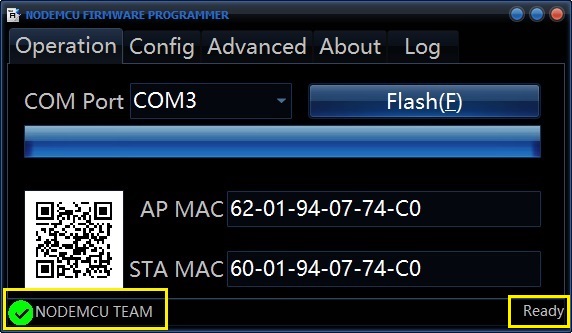
NodeMCU Firmware programmer
W tym momencie powinniśmy mieć już wgrane oprogramowanie Supla do naszego przełącznika.
Krok 8: Sprawdzenie, czy firmware został poprawnie załadowany.
- Odłączamy i włączamy ponownie kabel USB, do którego podpięty jest nasz przełącznik
- Dioda w przełączniku powinna migać. Jeśli nie miga to raczej zły znak, ale można jeszcze spróbować wcisnąć przycisk w przełączniku na ok 6sek, co może spowodować przejście przełącznika w tryb konfiguracji – miga ok, nie miga sugeruję wszystko powtórzyć i sprawdzić dokładnie raz jeszcze każdy krok.
- Jeśli dioda miga w przełączniku wyszukujemy w dostępnych sieciach WiFi na naszym komputerze, tablecie etc. sieci WIFI o nazwie SUPLA-ESP8266 oraz podłączamy się do niej.
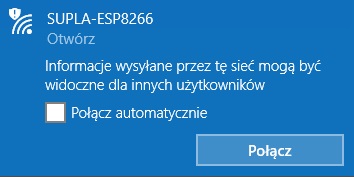
Identyfikacja Supla w WiFI
- W przeglądarce internetowej wchodzimy na adres: http://192.168.4.1, a naszym oczu powinien ukazać się poniższy ekran konfiguracyjny (w wersji 2.0 Supla ekran jest inny – zielony)
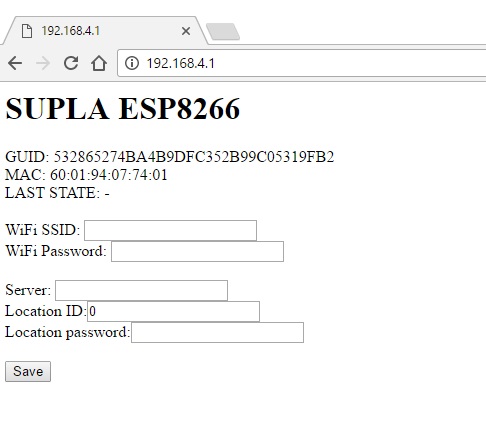
Konfiguracja Supa (wersja 1.x)
- Wpisujemy tutaj nazwę naszej sieci WiFi oraz parametry konfiguracyjne Supla, które dostępne są po zalogowaniu / zarejestrowaniu się na serwerze Supla: https://cloud.supla.org/auth/login#sign
- Po zapisaniu konieczne jest wyłącznie i włączenie przełącznika, aby przełącznik uruchomił się ponownie i podłaczył się do sieci WiFi oraz do Supla.
Dodatkowe informacje:
- Każda zmiana konfiguracji przez http://192.168.4.1 wymaga ponownego uruchomienia przełącznika
- Jeśli przełącznik nie jest w trybie konfiguracji – dioda nie miga 2x na sekundę – to wciśnięcie przełącznika w Sonoff przez ok 9 sek powoduje przejście do trybu konfiguracji.
- Jeśli przełącznik jest w trybie konfiguracji to wciśnięcie przycisku w Sonoff na 5 sek (po 5 sek puszczamy) powoduje wyjście z trybu konfiguracji
- Jeśli po konfiguracji Led w Sonoff świeci ciągłym światłem tzn. że jest poprawnie skonfigurowany i podłączony do WiFi oraz Supla
- Jeśli dioda miga co 1 sek to mamy jakiś problem z konfiguracją. Prawdopodobnie Sonoff nie jest podłączony do WiFi i/lub Supla
- Można wtedy ponownie wprowadzić Sonoff w tryb konfiguracji – trzeba przytrzymać przycisk w przełączniku ok 8sek, aż dioda zacznie szybko migać.
- Jak w kroku 8 łączymy się z przełącznikiem przez WiFi, później wchodzimy do konfiguracji http://192.168.4.1 i sprawdzamy jaki jest komunikat w polu Last State:
- Prawidłowy to: Registered and Ready, każdy inny informuje o problemie.
- np. złe hasło, serwer nie został odnaleziony, łącznie do Wifi (tj. łączy, łączy, ale nie może połączyć)






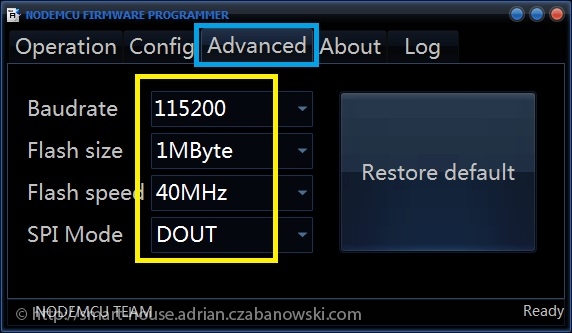
 Najmniejszy bezprzewodowy przełącznik WiFi: Sonoff Mini Extreme R4: $9.90
Najmniejszy bezprzewodowy przełącznik WiFi: Sonoff Mini Extreme R4: $9.90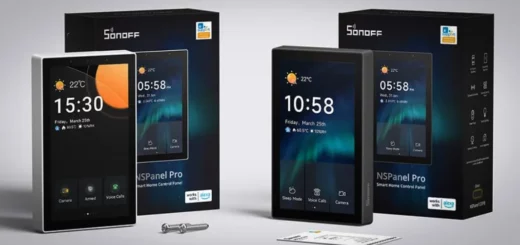








Rozumiem, że do programowania można użyć dowolnego konwertera USBTTL? Mam taki konwerter na układzie FT232RL (FTDI) z przełącznikiem 5V/3,3V którego używam od czasu do czasu gdy muszę przez putty wejść na router z openWRT. W systemie Windows jest też widoczny jako port COMX więc program też go pewnie rozpozna i powinno ruszyć, oczywiście przy ustawieniu na 3,3V. Dopiero zaczynam się wtajemniczać w Supla, dlatego pytam. Pierwszy przełącznik dopiero zamówiłem na Aliexpress, więc mam jeszcze z 4-8tygodni czasu by trochę doczytać 🙂
Oczywiście instrukcja jest taka sama w każdym innym przełączniku firmy ITEAD? Zamówiłem też od razu jeden Sonoff Touch i pewnie jeszcze zamówię ten podwójny Sonoff Touch (o ile znajdę obsługującą go suplę) oraz ten zwykły Sonoff dual. Pozdrawiam
Ja mogę potwierdzić jedynie, że działa dobrze z konwerterami USB-TTL CP2102 oraz CH340
Na forum bez skutku jedna osoba próbowała wgrać używając FT232
https://www.smartnydom.pl/forum/sonoff/jak-wgrac-oprogramowanie-supla-do-przelacznika-sonoff-pomocy/paged/3/#post-1516
Wgrywałem AFE używając adaptera opartego o FT232RL od Waveshare, udało się bez żadnych problemów. Układy FTDI FT232RL i Prolific PL2303 są bardzo często podrabiane, może to był problem, że adapter pochodził z niepewnego źródła i użyty chip był po prostu nieoryginalny? (producenckie sterowniki lubią wtedy płatać figle, celowo). Nie spotkałem się z podrobionymi CH340 i CP2102.
Czy wgrywał Pan oprogramowanie SUPLA do innego osprzętu Sonoff tj. Touch 2-3; TH10/TH16; Dual; 4CH Pro ?
Czy wystarczy wgrać oprogramowania podane na stronie Supli tak jak zostało to wytłumaczone tutaj i powinno działać ?
tak – tylko trzeba mieć odpowiednie oprogramowanie supla do danego sprzętu
super, dzięki za info.
Witam
Nabyłem w chinach sonoff i chciałbym zmienić soft na Supla , ale mój układ wygląda inaczej ma 4 otwory na piny.
Czy ktoś pomoże jak to zrobić.
otwory są analogiczne to 5 pin’owego
4 pinowe robili w początkach 2016 roku.
jesli jest taka kolejnośc pinów ę po 3,3v sąsiedni jest RX i dalej TX to wnikając w analize powyższych zdjec koło zielonego 3,3v jest niebieski TDX nie RX / chybaż że to nie różnica . Powiekszyłem zdjecie konwertera i tam niebieski TX ,różony RX. Zdaje sie że podobne pomylenie kolorów kabelków oznaczeń i pinów jest na instrukcji dla sonofff duala . ale może sie mylę/ .
kolory są OK
Świetny tutorial, właśnie czegoś takiego potrzebowałem. Przeszedłem przez wszystkie kroki, nawet zrobiłem sobie backup, sonoff działa książkowo, jednak mam problem po uruchomieniu. Skonfigurowana supla, tuż po włączeniu dioda pali się światłem ciągłym, na smartfonie widzę urządzenie jako dostępne, a po nastu sekundach zaczyna migać co sekundę, więc jakby miało problemy z połączeniem się do routera. A przed chwilą widziane było bez problemów na serwerze! Nie wiem za bardzo co robić, czy to nie hardwarowy problem, bo z oryginalnym softem miałem podobnie. Macie może jakieś pomysły?
włączyłem sobie na dłuższą chwilę, przez minutę czy ileś sonoff mryga próbując połączyć się z routerem, następnie przez naście sekund świeci światłem stałym i jest widoczny w supli, potem znowu znika i cykl się powtarza ;/
już coś takiego widziałem, ale nie pamiętam co zrobiliśmy, żeby rozwiązać ten problem.
zobacz czy ruter nie rozłącza Ci tego sonoff? zresetuj go może? muszę sięgnąć do zakamarków głowy i spróbować przypomnieć sobie co zrobiliśmy.
Witam
Jestem nowy ale nie młody mam problem z sonoff walczę z nim od 2 dni i się uparłem że to zrobię. Mam problem wgrałem nie bez potknięć suple i teraz nie mogę połączyć z wi-fi ciągle miga ta nieszczęsna dioda co 1 sekundę , sieć wifi i hasło + ustawienia supla sprawdzałem chyba że 100 razy niby ok a dziadostwo nie działa. Przekaźnik miga 2x na sek. Łączę się z nim wpisuję dane odłączam a skubaniec miga 1 x na sek. bardzo proszę o pomoc bo jeszcze jedna noc zarwana przy tym pudełku a żona mnie z domu wyrzuci .
Witam , zamówiłem 6szt sonoffa lecz dostałem urządzenia tylko „podobne" do sonoff , pisze na nich Yuntong Smart . Czy do takich też da się wgrać suple ? ktoś się spotkał z czymś takim ??
Zdjęcie :
https://photos.app.goo.gl/mRzw8KWhgm8vUno79
Hej, udało Ci się może wrzucić coś na niego ? Np. Tasmota ? Ewentualnie czy możesz podesłać zdjęcia płytki z obu stron ? Są piny do flashowania ?
hej , niestety nie miałem czasu się bawić , nie ma pinów do programowania , zdjęcia dodałem w tym temacie :
https://www.smartnydom.pl/forum/ogolne/klon-modulu-sonoff-basic/#post-3588
Prawdopodobnie da się wgrać do tych modułów alternatywny soft , ale za mało danych , gdzie to kupiłeś , zrób foty obu stron płytki a szczególnie zbliżenie tego ESP , który jest tak dziwnie ułożony na płytce głównej
Pinout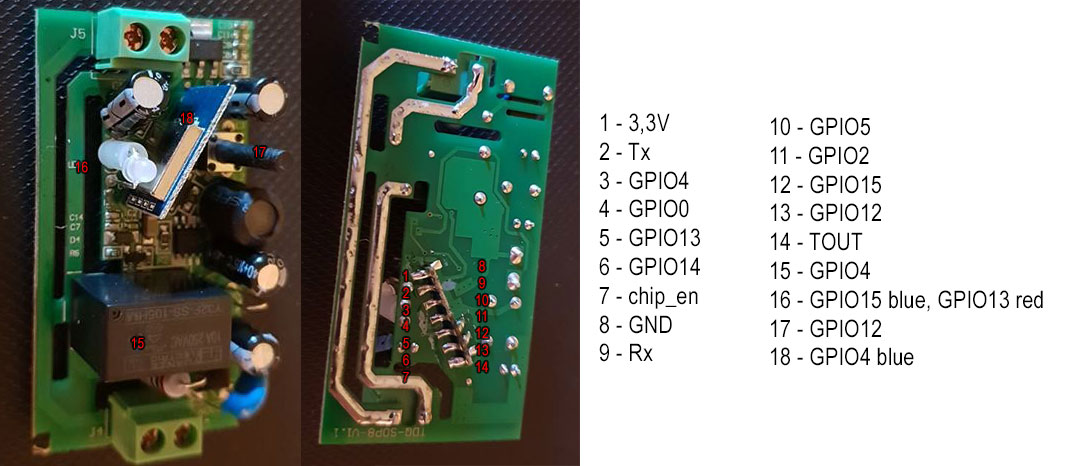
Działa multiboard – https://github.com/Espablo/SUPLA_Firmware/tree/master/multiboard
programować wg zaleceń programisty
A nazwa sieci WIFI nie ma podkreślnika ? Np Dom_wczasowy . Napisz na forum supli
Ma myślnik 123-123 taki przykład, ale go wpisuję i nic. Nie wiem czy hasło i login do supli nie są ograniczone czasowo ? Ja logowałem się jakieś 2 tygodnie temu a urządzeń próbowałem podpiąć wczoraj.
Uraaaaa działa. Tak jak kombinowałem na dodanie nowego urządzenia w supla jest określony czas chyba doba a później trzeba go znowu aktywować. Może komuś się to przydać po co wyważać otwarte drzwi.
Też sie cieszymy , że się udało , ale to że trzeba najpierw właczyć dodawanie urządzeń , które sie automatycznie wyłącza po 24h to podstawa w konfiguracji supli 🙂 Gratuluję sukcesu
Masz rację tylko że czytałem o tym miesiąc temu. A teraz robiłem zgodnie z instrukcją i tam można by jedno zdanie dodać ( może się komuś przydać ) mnie to zajęło trochę czasu zanim na to wpadłem. Pamięć mam dobrą ale krótką. Cieszę się że cieszycie się moim szczęściem. Dziękuję.
I tu to Ty masz rację albo trzeba instrukcje aktualizować , albo nie wstawiać jej wcale . Przepraszam za krytyczną ocenę
To forum nie dotyczy bezpośrednio supli , tu Adrian (autor softu AFE ) chce włączyć do sieci swój pomysł i fajne firmware .
Chętnie się wymienię na ten moduł , chcesz suplę ? napisz czego potrzebujesz , wgram taką wersję do sonoff i może sie zamienimy sztuka za sztukę , na moje ryzyko że zostanę z tym modułem
@dexterjj tu masz opis https://www.smartnydom.pl/forum/ogolne/klon-modulu-sonoff-basic/#post-3584
witam. mam problem z wgraniem supli do sonoff basic R2 v1.0
wgrywam zgodnie z instrukcja boot_v1.5.bin–>0x00000
i sonoff_ds18b20_user1.1024.new.2.bin–>0x01000
i sonoff po wgraniu nie budzi się
,brak reakcji na wcisniety guzik na 5-6s, brak migania diody.
ale jak wgram sonoff_socket_eagle.flash.bin–>0x00000
i sonoff_socket_eagle.irom0text.bin->0x40000
to z tym działa ale jak chce dodać urządzenie na supli to dostaje komunikat ze
„urzadzenie z ktorym nawiazano połaczenie nie jest kompatybilne z tym kreatorem."
co robić? poda mi ktoś działajśce pliki supli.
chciał bym też podłączyć czujnik temp.
Super instrukcja wszystko zagrało, tylko pod co podpiąć ds18b20 podpoiłem zasilanie pin 1 masa pin4 dane pin5 licząc od włącznika manualnego połączyłem rezystorem 4,7kOm pstrykać on of można a temperatura nie podłączona w supli
a wgrałeś supla, która obsługuje taki czujnik?
boot_v1.5sonoff_ds18b20_user1.1024.new.2wgrałem te dwa pliki więc wszystko na to wskazuje, że wgrałem to co trzebazrzut.jpg Problem rozwiązany, nie wybrałem funkcji do kanału.
Witam po raz pierwszy.Skąd pobieracie pliki :boot_v1.5sonoff_ds18b20_user1.1024.new.2 ???W linku niniejszej instrukcji są tylko pliki o mniej więcej nazwie:gate_module_dht11_eagle.flash.binChciałem przystosować Sonoff basic pod kątem sterowania bramą.Już sobie podarowałem zgranie firmware z powodu komunikatów typu: „esptool.py.exe." nie jest rozpoznawalna jako polecenie wewnętrzne lub zew…….
wybierz parę
masz tam też plik readme w którym masz opisane wszystkie wersje oraz info pod który adres wgrać oba pliki
Wgrałem wszystkie możliwe pary plików (każde wielokrotnie) poprzez NodeMCU – chętnie się wgrywają lecz po odłącz- podłączeniu dioda ani razu nie wskazała rozgłaszania sieci. Log zapisuje treści typu: 'Note:Program flash success.Note:Detect serial port .changed…."Poprzez Flash Download Tool nic nie mogę zrobić, program Putty – pokazuje puste okno, połączenia sprawdzone wielokrotnie. Programator:CP2102. Niestety jestem „wczesnym początkującym" Softy wgrywam jeden po drugim, nie wiem czy wymagane jest jakieś „czyszczenie".Jakie sugestie Wam przychodzą do głowy?
Czytałeś to https://www.smartnydom.pl/forum/supla/wgranie-softu-supla-za-pomoca-flash-dowload-tool-v1-2/ ?Za każdym razem jak coś wgrasz i nie działa, trzeba wyczyścić pamięć flash a można to zrobić wgrywając plik blank, link do pobrania wielokrotnie był podawany na tym forum.Wgraj do tego sonoffa soft Multiboard link do źródeł https://github.com/Espablo Przed wgraniem czytaj REDME.TXT
Wiem, że niby wszystko jest na forum ale tego pliku „blank" szukam chyba z godzinę i znaleźć nie mogę, już mi brakuje zakładek w przeglądarce…. isom – dziękuję. Niestety bez zmian; za pomocą NodeMCU łatwo wgrywam pliki (Multiboard), lecz po wgraniu, odłączeniu USB i ponownym podłączeniu USB dioda nie miga. Poprzez Flash Download Tool nie mogę się podłączyć.Czyżby ten konwerter był nie odpowiedni? Na tą chwilę łączę się z Flash Tool ale otrzymuje taki komunikat – fragment:" File „shutil.pyo", line 51, in copyfileIOError: [Errno 2] No such file or directory: u’C:\Users\Paweu781bDownloads\FLASH_DOWNLOAD_TOOLS_v1.2_150512\FLASH_DOWNLOAD_TOOLS_v1.2_150512\bin_tmp\downloadPanel1\blank_1MB.bin_rep’ P.S – isom we wskazanym pliku Soft Multiboard nie ma pliku README.txt
Masz tu bardzo przydatny materiał , na końcu jest odnośnik do blank 1M , pobierz i trzymaj na przysłość http://www.pratikpanda.com/completely-format-erase-esp8266-flash-memory/
Ustawiłem wszystko tak jak wyżej i gdy wciskam flash, to od razu dioda na Konwerter USB-UART CP2102 mi zaczyna migać i żadnych postępów nie widać niestety. Ktoś wie czemu się nie wgrywa supla ?
Sprawdzałem porty i kilka razy instrukcję jeszcze ale cały czas to samo . Gdy zmieniam port to przestaje migać ale to jest nie odpowiedni port na którym nie miga bo sprawdzałem.
Podlacz te kabelki TX,RX odwrotnie i sprobuj jeszcze tar
Podłączałem odwrotnie i też nie chciało się wgrywać. Sprawdzałem połączenia lutownicze i wydają się być ok.
A do jakiego urządzenia wygrywasz ? Nie masz przypadkiem Sonoff RF
https://www.smartnydom.pl/forum/ogolne/sonoff-rf-wgranie-softu-i-obsluga-pilotow/
@aequitas123 a możesz napisać do jakiego modułu próbujesz wgrywać i jaki soft ? Może jeszcze jakaś fotka z ustawień programu
Moje urządzenie to sonoff basic.
Zdjęcia z wgrywania
https://photos.app.goo.gl/Mv1jzCxYGvcEuGDE6
https://photos.app.goo.gl/iaoWwSxB9myqQndi8
https://photos.app.goo.gl/mwV4Aa9GFxwrPic27
https://photos.app.goo.gl/v2415qsavhEqwna46
https://photos.app.goo.gl/L7WQLi6HeBY5CsyE8
Czy do wgrania Supli do „nowego" Sonoffa Basic na ESP8285 (RF R2 POWER V1.0) potrzebuję zworki żeby wprowadzić go w stan programowania?
Jeśli załaduję firmware od Zibiego (sonoff_ds18b20_v2.0_p4), który obsługuje czujnik temperatury, mogę go na razie nie podłączać i Supla będzie działała normalnie?
Soft , który sobie wybrałeś był pisany pod ESP-8266 wiec czy zadziała ? Ja tego nie wiem . Jeżeli sonoff ma moduł RF to potrzebujesz zworki . Bez czujnika ten soft pracuje normalnie , w konfiguracji musisz wyłączyć kanał czujnika , albo będziesz miał wskazania w postaci „–„
A jest jakiś soft dedykowany pod ESP8285 (RF R2 POWER V1.0) pod Suplę?
Już mnie zaczyna to denerwować, może Domoticz ma jakieś lepsze rozwiązania pod tego Sonoffa?
@alvaro co do softu supli to może MULTIBOARD , ale lepiej zapytaj na forum supla bo nie chcę Cie wprowadzić w błąd . Domoticz to zupełnie inny świat i znacznie więcej możliwości niż daje supla ( przynajmniej na tą chwilę )Jeśli chcesz spróbowac swoich sił z Domoticzem to do tego modułu możesz wgrać AFE dla ESP 8285 , opis poszczególnych wersji znajdziesz na tym forum. Gotowy obraz z domoticzem , który działa na Raspberry też jest do pobrania.
A czy do wgrania AFE też trzeba zworkować?
PS. – w sumie nie wiem czy ten moduł ma RF, pisze tylko Basic RF, który to kontroler jest jak coś na płytce?
Tutaj ludzie wgrywali tą Suplę od Zibiego (sonoff_ds18b20_v2.0_p4 do ESP8285), tylko nie wiem czy coś zworkowali czy nie
https://forum.supla.org/viewtopic.php?f=6&t=4104
Sonoff z modułem RF wygląda tak jak na fotkach w tym wątku https://www.smartnydom.pl/forum/ogolne/sonoff-rf-wgranie-softu-i-obsluga-pilotow/różni się od zwykłego sonoffa dodatkową płytką drukowaną z antenką , jeżeli masz właśnie taki to musisz robić zworkę przy wprowadzaniu modułu w tryb fash , a znaczy to że wgranie dowolnego softu wymaga zworki .
Mój jest troszkę inny, wygląda tak:
https://www.dropbox.com/sh/25jb1l7cnbsctke/AAAH7RdxsZ7YwhpQczXlxy9Ia?dl=0
@alvaro twój nie ma modułu RF więc nie ma potrzeby robienia zworek
Supla wgrana, czy ktoś pomoże z podłączeniem czujnika temperatury DS18B20 do basica z ESP8285? Do czego to lutować?
Mam takiego samego Sonoffa jak Ty, jak udało Ci się wgrać Suple? Mój nie chce się połączyć z komputerem i cały czas wywala: Serial port connect failed, please check it.
Brak zainstalowanych sterowników, problem rozwiązany.
Trzy kolory Czerwony +3,3V , Czarny – GND , Żółty GPIO opisane w sofcie jako czujnik temp.Między 3,3V a GPIO rezystor od 4,7 do 10 k 3,3V masz na pinach programowania , GND tak samo , GPIO zależy od softu
Soft Zybiego sonoff_ds18b20_v2.0_p4, nie wiem gdzie on ma GPIO – może w miejsce starego GPIO14 w nowym IO2?. Rezystor obojętne jaki sobie wezmę? Czy to ma duży wpływ na odczyt temperatury?
Witam! Suplę zainstalowałem, chciałem teraz pobawić się z domoticzem i Basic’em. Domoticz postawiony na routerze, czy ktoś mógłby podpowiedzieć gdzie znaleźć jakiś dobry soft do wgrania dla basica z ESP 8285? Potrzebuję podłączyć jak poprzednio 2-3 czujniki DS18B20 i jakiś TH, czy jest to możliwe? Do tego stosujemy soft AFE? Po wgraniu AFE da się powrócić w razie potrzeby do OFW po zrobieniu jego backupu?
Zawsze możesz wrócić do OFW jeżeli zrobisz backup, przy AFE mozesz wgrać praktycznie każdą wersję , GPIO ustawiasz sobie w panelu konfiguracyjnym , Kilka czujników DS 18B20 na jednym GPIO to raczej soft ESPEasy
Do czego lutować 3V3, GND i DATA w nowym Basicu z ESP 8285 z Firmwere AFE do DS18B20?
@alvaro DATA na wolne GPIO czyli albo IO2 , albo RX a reszta tak samo jak w starych sonoff
Mam do Was pytanie bo sp…aprałem wgrywanie (mam ESP8285), wgrywałem niemal jak w instrukcji za pośrednictwem USB-TTL CP2102, jednak zamiast odznaczyć w NODEMCU opcję „INTERNAL://NODEMCU" i zaznaczyć softy nie zrobiłem tego. Teraz nie jestem w stanie nic zrobić z sonoffem.
Probowałem nawet za pomocą esptool chociaz połączyć się na sprawdzenie MAC ale też wyrzuca błąd:
failed to connect: Failed to connect to Espressif device: Timed out waiting for packet header
Czy ktoś jest w stanie odpowiedzieć mi jak odratować tego sonoffa? Czy to już śmieć 🙁 ?
Po pierwsze ściągnij najnowszy ESP Flash Download Tool, wprowadź urządzenie w tryb wgrywania, wybierz w programie tryb ESP8285, ustaw 40mHz, DOUT, 8Mbit i wyczyść Sonoffa plikiem zerowym, potem wgraj odpowiednią konfigurację boot, obraz i jako trzeci esp_init_data_default.bin pod 0xFC000 – powinien wstać.
Zaraz biorę się w takim razie za to, a ten plik zerowy mma podać pod 0xFC000?
I którą opcję wybrać SPIDownload, HSPIDownload, Multidownload?
Próbowałem zarówno
HSPIDownload:
….._____….._____….._____….._____….._____….._____….._____….._____….._____….._____[2019-02-14 19:35:53,753][ESP8266Loader_hspi[1]][espDownloader.py][line:351][ERROR]: Chip sync error: Failed to connect to ESP8285: Timed out waiting for packet header
[2019-02-14 19:35:53,755][ESP8266Loader_hspi[1]][espDownloader.py][line:439][ERROR]: ESP8285 Chip sync error esp_sync_blocking.
SPIDownload:
….._____….._____….._____….._____….._____….._____….._____….._____….._____….._____[2019-02-14 19:37:35,927][ESP8266Loader_spi[1]][espDownloader.py][line:351][ERROR]: Chip sync error: Failed to connect to ESP8285: Timed out waiting for packet header
[2019-02-14 19:37:35,927][ESP8266Loader_spi[1]][espDownloader.py][line:439][ERROR]: ESP8285 Chip sync error esp_sync_blocking.
Multi też
ParsingError: File contains parsing errors: ./configure/esp8285/multi_download.conf
wszystko próbowałem wgrać pod 0x00000
Podpiąłem jak do tej pory RX do TX i odwrotnie. Przytrzymuje na sonoffie przycisk przy podłączaniu jak do tej pory i dopiero wkładam do USB…
Wgrywasz w SPIDownload. Nie masz trybu wgrywania włączonego.Sterowniki doinstalowane do tego USB, port USB dobrze wybrany, baudrate ile ustawione? RX-TX TX-RX ma być podpięte naprzemian.
A mogłem go ta uwalić, że nie da się włączyć trybu wgrywania w ten sposób co zrobiłem? CrystalFreq 40M, BAUD 115200, reszta ustawie zgodnie z Twoją poradą
A to wgrałeś coś w ogóle skoro nie miałeś nic zaznaczone?
Czymkolwiek jest „INTERNAL://NODEMCU" to wgrało się to. Obecnie po podłączeniu do prądu, nie zapala się dioda, nie pojawia się żadne WiFi. Generalnie wygląda to tak jakby żaden prąd nie wywierał żadnego wpływu na urządzenie.
Wgrałeś wewnętrzne oprogramowanie układowe do korzystania z języka LUA , to nie uwali modułu bo ludzie z tego korzystają połącz się z portem COM tego modułu przez PUTTY z ustawioną predkością 74880 i zobacz co wychodzi . Możesz też spróbować wgrać plik blank z inną prędkością np 9600 zamiast 115200
Czy jest szansa na powstanie opisu na wzór tego powyżej jak wgrać soft Supla na nową wersję Sonoff Basic?
zamówie w chinach sonoff’a – jak dostanę nową wersję to zaktualizuję
Mogę Ci nieodpłatnie udostępnić jedną sztukę tej nowej wersji tylko daj znać na jaki adres wysłać 🙂
dzięki za porpozycję – płynie już do mnie z ChRL – ewentualnie wymienię się jeśli przyjdzię nie wersja 8285
Doszły już Sonoffy? 😉
Witam jest możliwość zrobienia podobnego tutorialu na sonoff switch z esp 8285? Nie ma tutoriali na internetach bo wsyscy jada na starym esp 8266 🙂 pozdrawiam
Czy wgrywał Pan SUPLA Do " Shelly 1 V3 " ? Dodam ,że używam centralki Fibaro.
Po zainstalowaniu fimware supla ESP8266 – GNIAZDKO WIFI nie mogę znaleść pliku boot_v1.5.bin co mam wybrać do NodeMCU Flasher
Witam,
mam takie pytanie czy kupując na allegro przełącznik sonoff basic jest szansa że kupię z jakimś spreparowanym przez sprzedawcę oprogramowaniem które będzie np. wysyłać hasła lub szpiegować sieć wifi w inny sposób? Jeśli tak to da się to jakoś rozpoznać czy coś było przy tym robione?
100% gwarancji nie ma nigdy , chyba że wgrasz sam , ale nie sądzę żeby komuś kto sprzedaje takie moduły chciało się tak kombinować
zainstaluje sobie jakiegoś network sniffera i obserwuj co wysyła urządzenie – wg mnie prawdopodobieństwo bliskie zeru, że coś tam siedzi dodatkowo.
W zależności co to za soft, może ma on możliwość aktualizacji formware itp. wtedy możesz zaktualizować firmware do tej samej wersji – spowoduje to nadpisanie aktualnego firmware.
Dzięki za odpowiedź. Czy to normalne że tego podłączonego sonoffa wogóle nie widać w sieci? W aktywnych połączeniach na routerze nie widać takiego urządzenia. Nie widać również żadnej sieci wifi którą niby tworzy jak wynikało z jakiś artykułów które czytałem a sam przełącznik działa. Posiadam wersję sonoff basic v2.
Witajcie,
wgrałem suplę multiboard (na Sonofa basica 2 (esp 8285) za pomocą esp download tools… jednak mam problem ponieważ nie chce wejść w tryb parowania.
Wgrywałem tak:
Initial parameters for „ESP Flash Download Tool":
CrystalFreq 26M
SPI SPEED 40MHz
FLASH MODE DOUT
BAUDRATE 115200
FLASH SIZE 8Mbit (1MByte)
blank_1MB.bin ——–>0xFE000
multiboard_1024_dout_eagle.flash.bin——–>0x00000
multiboard_1024_dout_eagle.irom0text.bin—->0x40000
esp_init_data_default.bin—->0xFC000 (znalazłem tylko od 8266 i takie wgrałem)
Tak było w podpowiedziach w readme oraz w esp FDT
Zakończone na zielono finish…
ale trzymałem guzik i 5 i 7 i 9 i 30 sekund i… nic 🙂
Czy ktoś z Was ma jakąś koncepcję?
Sprawdzałem gdzie jest napięcie i jest wszędzie na wejściu, na wejściu do ESP ale na wyjściu już nie ma, przycisk ma napięcie, dioda też je ma…
próbowałem inne softy efekt podobny…
No proszę nic nie zrobiłem a zaczęło samo działać…. CZAD! 🙂 Dzięki za wszystkie wskazówki nie wiadomo kiedy się przydadzą 😉
@dominik91 gdzie znalazłeś takie podpowiedzi ? Wgraj plik blank adres 0x00000 a potemInitial parameters for „ESP Flash Download Tool":CrystalFreq 26MSPI SPEED 40MHzFLASH MODE DOUTBAUDRATE 115200FLASH SIZE 8Mbit (1MByte)multiboard_1024_dout_eagle.flash.bin——–>0x00000multiboard_1024_dout_eagle.irom0text.bin—->0x40000
Też miałem z tym problem, spróbuj ustawić żeby po DHCP podawał mu stałe IP
Ustawiłem w komputerze stałe. Nie mniej nic to nie zmieniło powiedz mi jak ustawić zatem dla sonoffa stałe ip? Przez router? nie umiem znaleźć tam takiej opcji.W routerze wygląda jak by się połączył (przy pingowaniu gubi wszystkie pakiety). Sonoff dalej ma komunikat connecting.widoczne ip to adres sonoff’a. Router mam cyfrowego polsatu jeśli coś to zmieni ten z anteną za oknem.wifi.JPG Patrząc w instrukcje oraz w oprogramowanie mogę statyczne IP przydzielić tylko przez lan nie przez WiFi?! https://www.plus.pl/documents/16/fea2ca67-7b63-4ee2-b9d8-3e9ad14f45d4?title=internet-domowy-ii-instrukcja-obslugi.pdf
Witam moze głupie pytanie ale czy po wgraniu supli będzie obsługiwał 5 GHz zamiast 2,4
Nie będzie. To kwestia sprzętu nie soft. Pozdrawiam
Witam,
czy taki konwerter https://botland.com.pl/pl/konwertery-usb-uart-rs232-rs485/4924-konwerter-usb-uart-cp2102-wtyk-usb.html będzie ok do wgrania supli do sonoffa?
Tak będzie odpowiedni do wgrywania do esp czy to supli czy innego oprogramowania.
WItajcie,
mam kolejny problem wgrałem AFE 2.1.1 i za nic nie mogę teraz chcąc zmienić softa wprowadzić w tryb wgrywania softu sonofa basica r2. Próbuję normalnie jak do tej pory trzymać przycisk podłączając USB. Coś robię źle?
Czy macie może jakiś pomysł na taki komunikat:
[ESP8266Loader_spi[1]][espDownloader.py][line:457][ERROR]: ESP8285 Chip flash download error esp_write_flash.
zaczyna się kopiowanie i wywala po chwili error (za każdym razem…)
Hej Adrian, jestem póki co laikiem i podstawowe pytanie – bez wgrania oprogramowania – nie będę mógł zarejestrować sonoff basic w systemie cloud.supla.org?
Z góry dziękuję za odpowiedź
@grin78
Hej Adrian,
Mam takie pytanko – mam sonoff basic sdprzed 2016 – zgodnie z info – mam 4 piny,
podlaczylem poprawnie – z poczatku przed wgraniem – sterownik mrygał i ok ale po wgraniu softu krok po kroku – dioda w ogóle nie mryga nawet po próbie resetu – przyciskając przycisk 6 sek i ponad… dioda martwa
jakis pomysl?
tak myślę może złe sterowniki pobrałem?